Hvis du ikke aner hvornår det kommer til MOV VS. MP4, dette indlæg er her for at guide dig. De to formater er standard videoformater, der for det meste bruges til at lave kortfilm, reklamer osv. Selvom de har samme formål, kan du undre dig over, hvilken der er bedst i betragtning af filstørrelsen, kompatibiliteten og kvaliteten. Fortsæt med at læse, da vi dækker vigtigheden af MP4 og MOV, og hvordan man bruger dem effektivt.
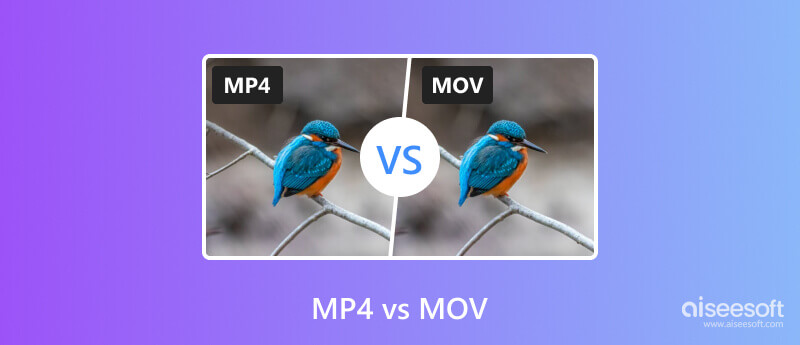
Denne del vil forklare de grundlæggende detaljer om MOV og MP4. Du vil lære de to formaters ligheder, såvel som forskelle med hensyn til kompatibilitet, kvalitet og andet.
MOV er også kendt som QuickTime-filformatet. Dette skyldes, at Apple har oprettet filformatet som et af kodningskravene og komprimeringsspecifikationerne. MOV kan gemme multitrack-data, såsom video, lyd og tekst, i én fil. Derudover er formatet bredt understøttet af Apple-enheder, inklusive iPhone og Mac. Disse gadgets giver fremragende MOV-afspilning via standard medieafspillere.
MP4, på den anden side, blev udviklet og udgivet af International Organization for Standardization i oktober 2001. Det bruges som et digitalt containerformat til at gemme video, lyd, stillbilleder og undertekster. Da det er meget populært, kan MP4 afspilles på forskellige enheder og platforme, herunder bærbare filmafspillere, telefoner, computere og endda på internettet. Når den er kodet, komprimeres MP4 til en mindre filstørrelse, så overførsel eller redigering af en videofil er temmelig hurtigere.
Efter at have fået et grundlæggende billede af hvad MP4 er og hvad MOV står for, lad os komme videre. Tabellen nedenfor sammenligner disse to formater og viser forskellene mellem MOV og MP4 i komprimering, filstørrelse, enhedskompatibilitet og mere.
| Boligtype | MOV | MP4 |
| Kompressionsalgoritme | Med tab | Med tab |
| Streaming support | Ja | Ja |
| filstørrelse | Large | Small |
| Enheds- og platformssupport | Apple-enheder | Næsten alle platforme og enheder |
Både MP4 og MOV bruger den samme komprimeringsalgoritme med tab. Det betyder, at filens video- og lyddata ikke reduceres. Enhver MP4-fil bruger H.264 eller MPEG-4 codec, mens MOV kun bruger MPEG-4 codec som komprimeringsteknik.
I denne kategori er MOV og MP4 understøttet til streaming. MP4 anbefales dog mere som en streamingprotokol for dens brede kompatibilitet.
Selvom de to formater bruger næsten den samme komprimeringsteknik, bliver MP4 kun en mindre filstørrelse med tabsfri kvalitet, mens MOV forbliver en stor filstørrelse.
Som du måske ved, bruges MOV hovedsageligt til eksport af videoer til Apple-enheder. Det anbefales til videoredigering på Mac eller visning på QuickTime. MP4 er universelt understøttet, så du kan bruge det på enhver enhed eller platform.
Videoformaterne spiller en afgørende rolle ved lagring af mediedata. Men da de har forskelle, er det vigtigt at vide, hvornår det er det rigtige tidspunkt at bruge dem. For eksempel:
Er det muligt at konvertere MP4 til MOV? Med Aiseesoft Video Converter Ultimate, ja, det er muligt. Desktop-værktøjet er drevet med ny AI-teknologi, der bevarer den originale kvalitet, selv efter konvertering af en video. På den anden side giver det avancerede outputindstillinger for at lade brugeren bestemme videokoderen, bithastigheden, billedhastigheden og andre. Dette er også nyttigt til at balancere videokvaliteten og filstørrelsen. Den bedste del er de andre løsninger, du kan finde i Aiseesoft Video Converter Ultimate, da den er i stand til videoredigering, forbedring, trimning, fletning og mere.

Downloads
100 % sikker. Ingen annoncer.
100 % sikker. Ingen annoncer.
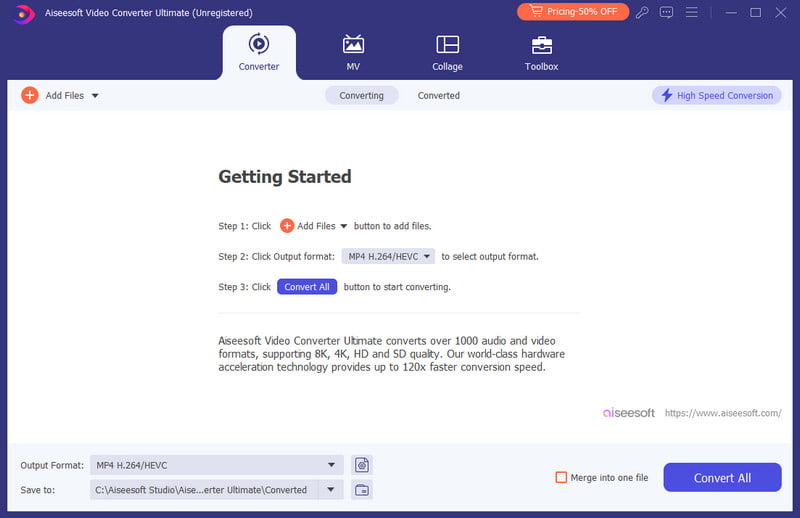
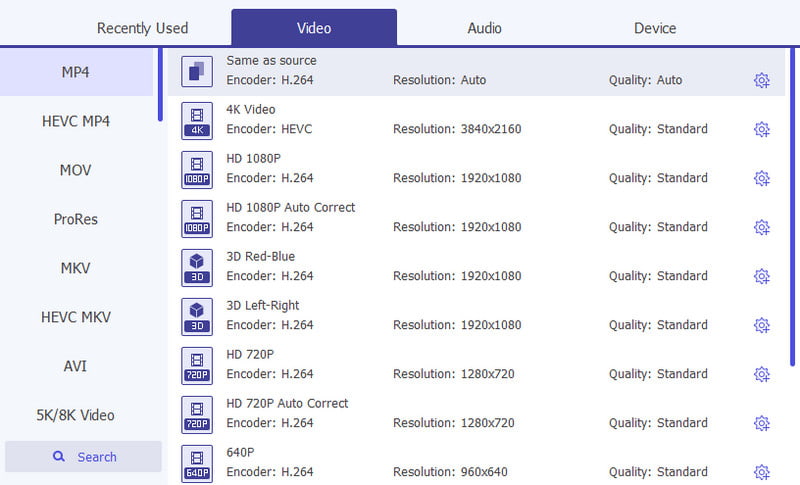
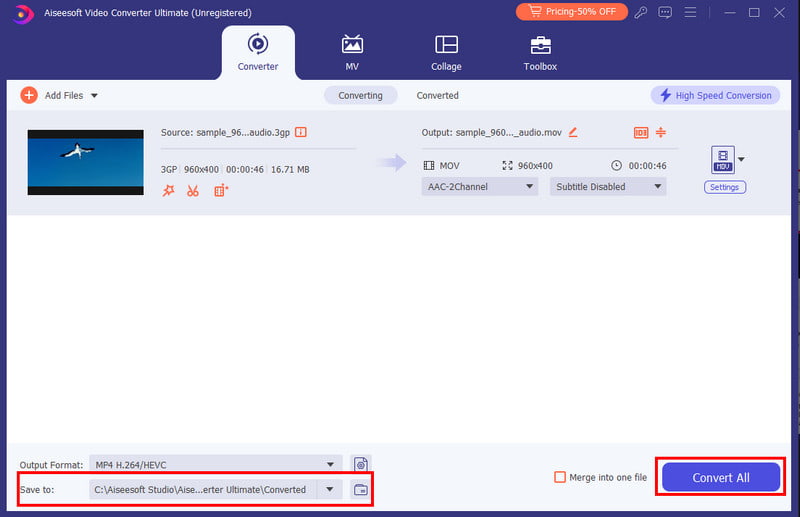
Er MP4 eller MOV bedre til Premiere Pro?
Valg af outputformat afhænger af dine præferencer. Hvis du for eksempel vil have videoredigering i høj kvalitet, er det bedst at læne dig mod MOV-formatet. Eller, hvis du har brug for, at videoen er tilgængelig på enhver platform, anbefales MP4-formatet.
Hvad er fordelene ved en .MOV-fil?
MOV er et simpelt videoformat. Det tilbyder jævn afspilning og et attraktivt design og hjælper brugere med at redigere videoer med højere standarder. Desuden kan du dissekere filformatet og redigere det uden at omskrive dets kode, i modsætning til andre formater, der kræver det.
Hvad kan du gøre med en .MOV-fil?
Du kan bruge MOV-filformatet til at gemme lyd-, video- og tekstdata gennem forskellige spor. Det giver dig også mulighed for at pege sporene til data, der er gemt et andet sted i en anden fil. Alt i alt er MOV også et fantastisk videoformat til lagring af mediedata.
Konklusion
Til sidst bliver du nødt til at lære om MOV VS. MP4 at differentiere deres anvendelser, og vi håber, at denne artikel hjælper dig. Det vil få dig til at forstå, hvilket videofilformat du skal bruge til redigering, eksport og andre aktiviteter. På den anden side kan du konvertere videoer mellem de formater, vi talte om, ved at bruge Aiseesoft Video Converter Ultimate. Softwaren er tilgængelig på Windows og Mac, eller du kan downloade den gratis version for at prøve den.
MP4
MP4 MP4 til MP3 MP4 til AVI MP4 til GIF MP4 til WMV MP4 til DVD MP4 til AVI Mac MP4 til DVD Converter MP4 til WebM MP4 til WAV MP4 til OGG MP4 til MPEG MP4 til FLV MP4 til 3GP MP4 til VOB MP4 til SWF MP4 til DivX MP4 til ASF MP4 til XviD MP4 vs MOV MP4 til WMA MP4 Converter MP4 -konverter Mac
Video Converter Ultimate er fremragende videokonverter, editor og forstærker til at konvertere, forbedre og redigere videoer og musik i 1000 formater og mere.
100 % sikker. Ingen annoncer.
100 % sikker. Ingen annoncer.